BCOUNT là một lệnh AutoCAD được dùng để đếm đối tượng trong bản vẽ. Ở bài viết này, Blogkienthuc.edu.vn sẽ hướng dẫn các bạn các sử dụng lệnh BCOUNT trong AutoCAD chi tiết và dễ hiểu nhất.
Với những người mới sử dụng AutoCAD chắc chắn còn nhiều bỡ ngỡ về lệnh BCOUNT. Blogkienthuc.edu.vn sẽ giúp bạn tìm hiểu về lệnh BCOUNT và cách dùng nó hiệu quả nhất.
Bạn đang đọc: Hướng dẫn chi tiết cách dùng lệnh BCOUNT trong AutoCAD
Lệnh đếm đối tượng trong AutoCAD là gì?
Lệnh đếm đối tượng là quá trình thống kê đối tượng trong bản vẽ. Đối tượng có thể là khối lượng, định lượng hoặc đo lường dữ liệu để giúp bạn tính toán được dự án của mình một cách chính xác nhất.
Cách đếm đối tượng trong AutoCAD
Sử dụng lệnh Select Similar để đếm đối tượng
Để đếm đối tượng trong CAD bằng lệnh Select Similar, bạn thực hiện theo những bước sau:
Bước 1: Nhập vào lệnh SELECTSIMILAR, sau đó ấn phím Space hoặc Enter.
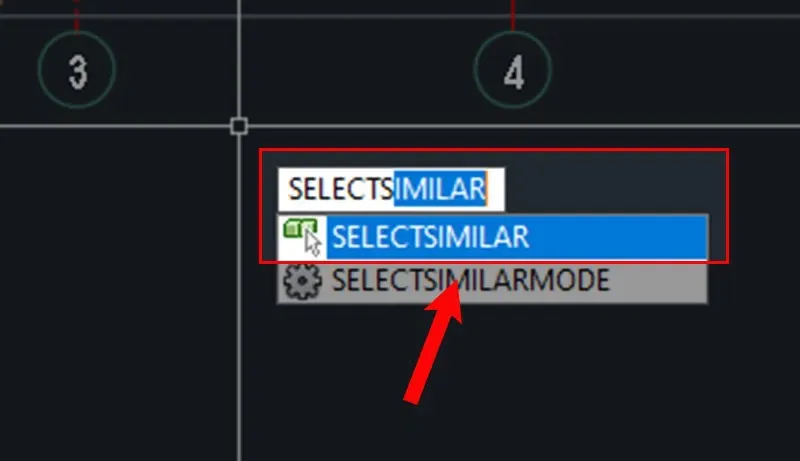
Nhập lệnh SELECTSIMILAR
Bước 2: Tại đây, bạn nhập lệnh SE để chọn Settings, sau đó ấn phím Space.
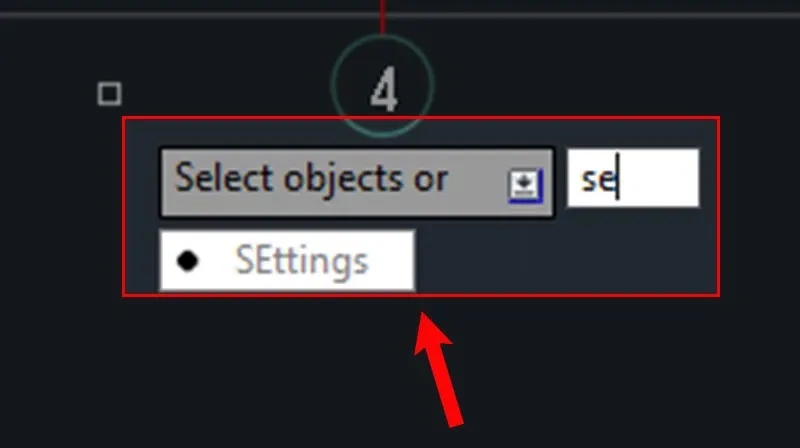
Nhập lệnh SE và nhấn phím Space
Bước 3: Tại bước này bạn tiến hành lựa chọn thuộc tính đối tượng mà bạn muốn đếm, sau đó click chuột và chọn OK. Nếu bạn muốn hiển thị chi tiết đối tượng thì nên chọn mục Object Style.
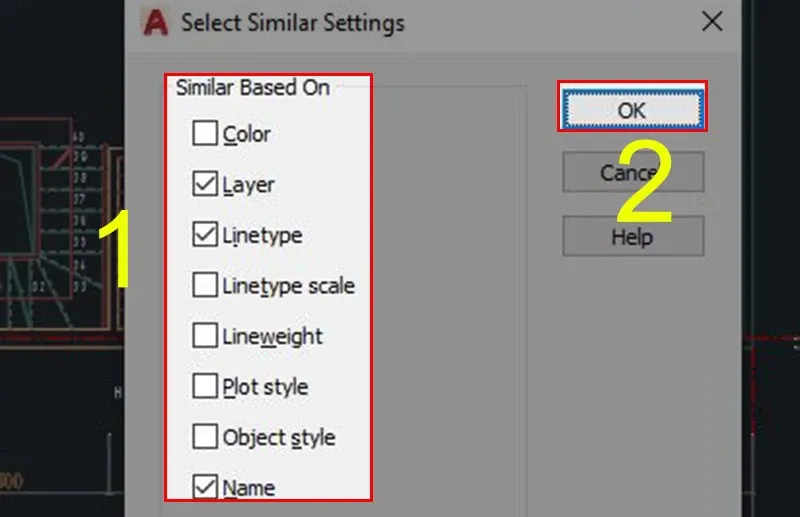
Lựa chọn thuộc tính đối tượng bạn muốn đếm
Bước 4: Tiếp đến bạn tiến hành quét chọn đối tượng. Kết quả số lượng tổng sẽ được hiển thị ở ngay phía dưới màn hình.
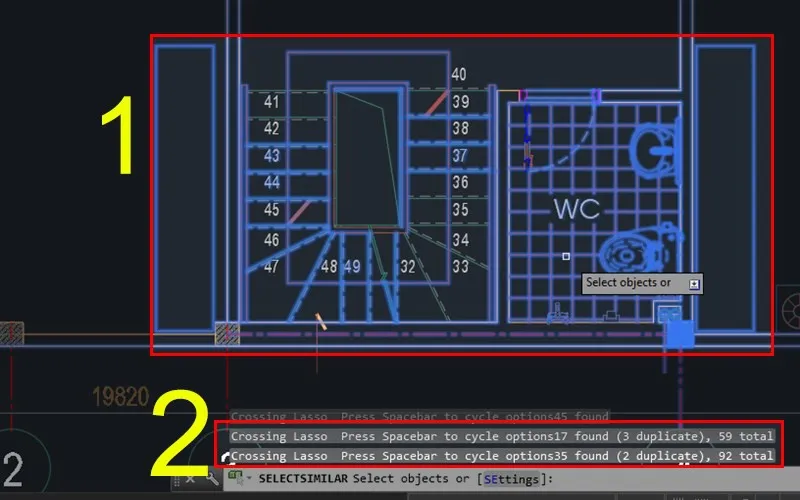
Tiến hành quét đối tượng
Như vậy là đã hoàn thành xong cách đếm đối tượng trong CAD bằng lệnh SELECTSIMILAR.
Đếm đối tượng bằng lệnh BCOUNT trong AutoCAD
Để đếm đối tượng bằng lệnh BCOUNT trong AutoCAD, bạn thực hiện theo những bước dưới đây:
Bước 1: Bạn nhập vào lệnh BCOUNT, sau đó ấn phím Space hoặc Enter.
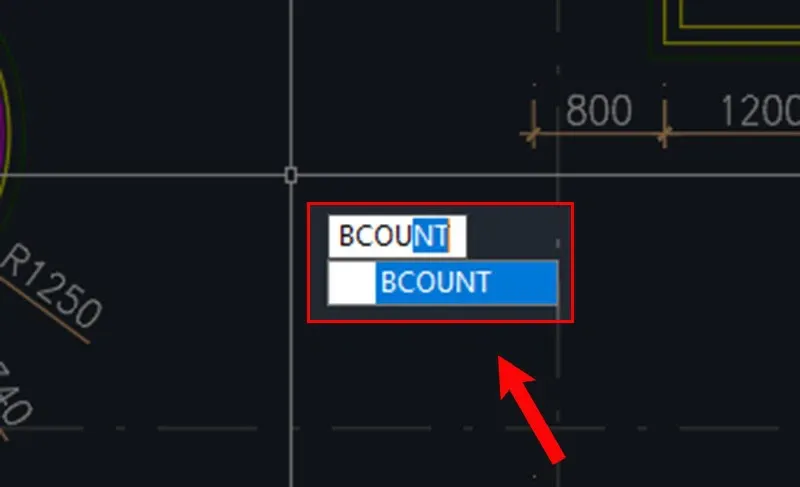
Nhập vào lệnh BCOUNT rồi nhấn phím Space hoặc Enter
Bước 2: Tại bước thứ 2 của cách dùng lệnh BCOUNT trong AutoCAD để đếm đối tượng, bạn nhập All để tiến hành chọn tất cả các đối tượng muốn đếm.
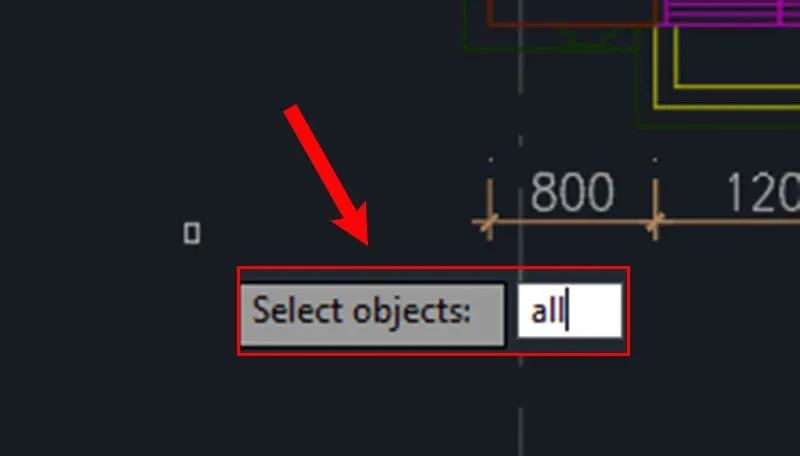
Nhập All để chọn tất cả các đối tượng muốn đếm
Bước 3: Sau đó bạn tiến hành nhấn phím F2, kết quả sẽ hiện như hình dưới đây.
Tìm hiểu thêm: DRM Key là gì? Phải làm sao khi mất DRM Key trên máy Sony?
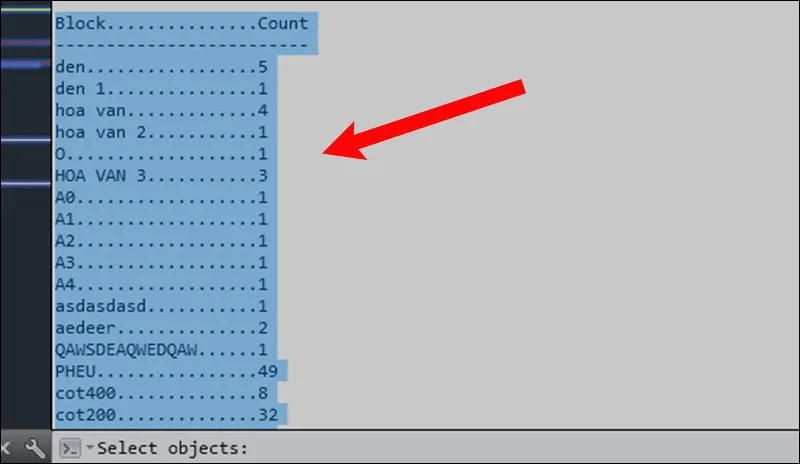
Nhấn phím F2 và kết quả sẽ hiện ra
Như vậy là đã hoàn thành xong việc đếm đối tượng bằng lệnh BCOUNT trong AutoCAD. Nhìn chung, việc sử dụng lệnh BCOUNT là để đếm đối tượng trong AutoCAD và giúp bạn đo lường được dữ liệu chính xác nhất.
Một số cách đo lường khác trong CAD mà bạn nên biết
Xem diện tích, hướng của đối tượng
Để xem diện tích, hướng của đối tượng trong AutoCAD, bạn hãy sử dụng bảng Properties. Theo đó, bảng này sẽ giúp bạn dễ dàng đo được chiều dài, diện tích hoặc hướng của một đối tượng.
Muốn bật hoặc tắt bảng này, bạn chỉ cần nhấn tổ hợp phím Ctrl + 1. Các bước thực hiện như sau:
Bước 1: Chọn đối tượng mà bạn muốn đo.
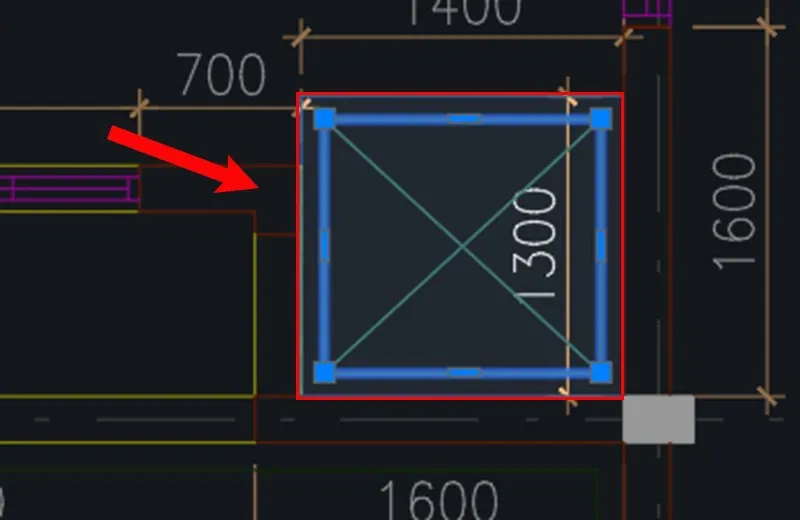
Chọn đối tượng mà bạn muốn đo
Bước 2: Tiếp đến, nhấn tổ hợp phím Ctrl + 1 để tiến hành kiểm tra kết quả.
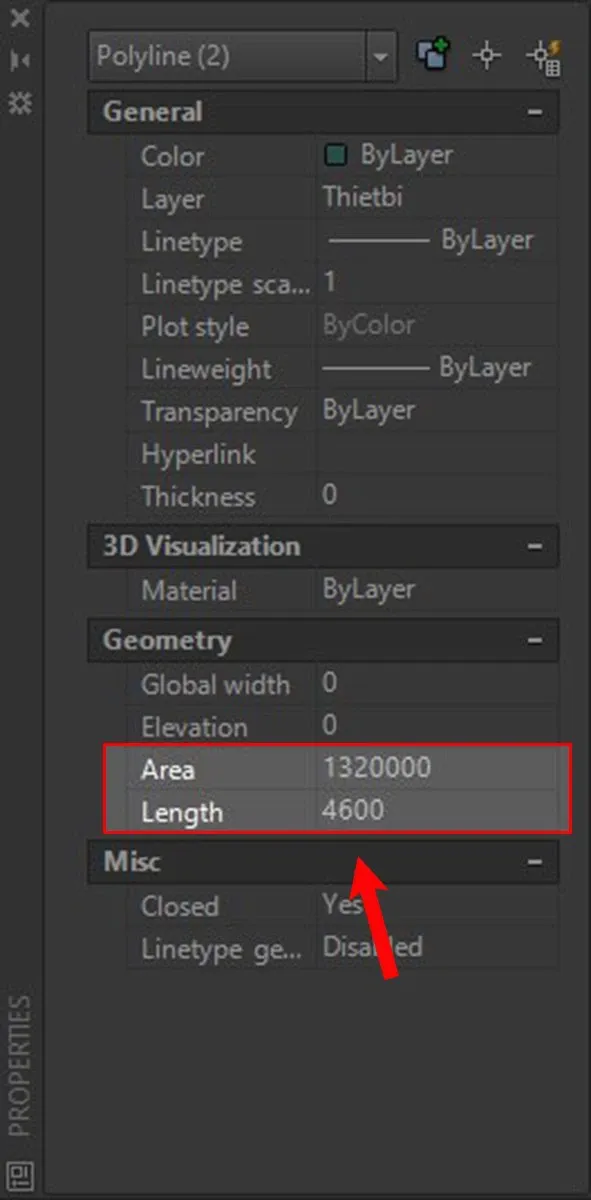
Nhấn tổ hợp phím Ctrl + 1 để kiểm tra kết quả
Đếm nhanh toàn bộ đối tượng trong bản vẽ
Trong trường hợp bạn muốn đếm nhanh toàn bộ đối tượng trong bản vẽ thì có thể sử dụng lệnh MEASUREGEOM. Đây là câu lệnh được ưa chuộng và bạn cần phải nhớ các thuộc tính của nó để thuận tiện trong quá trình làm:
- Đo khoảng cách sử dụng Distance.
- Đo bán kính sử dụng Radius.
- Đo góc sử dụng Angle.
- Đo diện tích sử dụng Area.
- Đo thể tích dùng Volume.
- Hủy lệnh sử dụng Exit.
Để thực hiện câu lệnh này, bạn làm theo những bước dưới đây:
Bước 1: Nhập vào lệnh MEA (MEASUREGEOM), sau đó tiến hành ấn phím Space hoặc Enter.
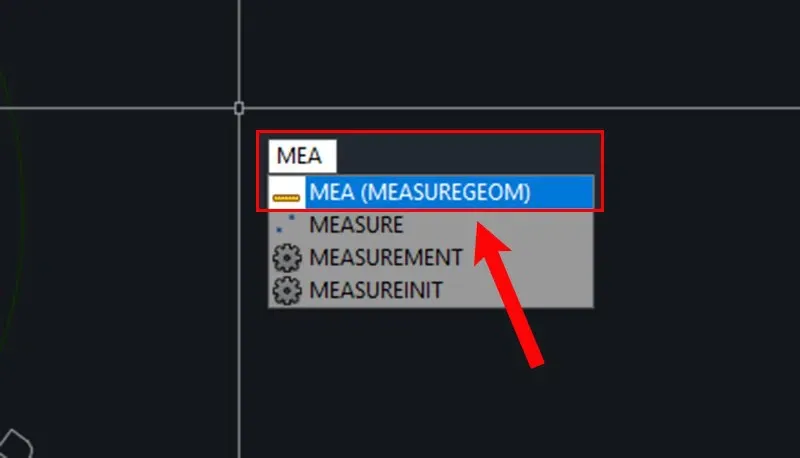
Nhập lệnh MEA (MEASUREGEOM)
Bước 2: Tiếp đến, bạn hãy lựa chọn một trong những thuộc tính mà bạn nêu ở trên. Tại đây, Blogkienthuc.edu.vn đo bán kính của cung tròn nên chọn R.
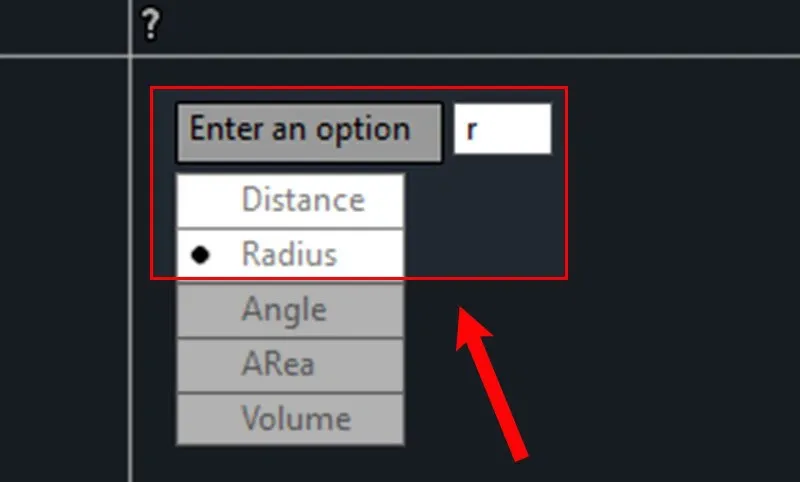
Chọn R để đo bán kính cung tròn
Bước 3: Sau đó, bạn click chuột vào đối tượng mà bạn muốn đo. Kết quả lúc này sẽ hiển thị ngay trên lượt click chọn. Bạn tiến hành nhấn ESC để kết thúc câu lệnh nếu muốn.
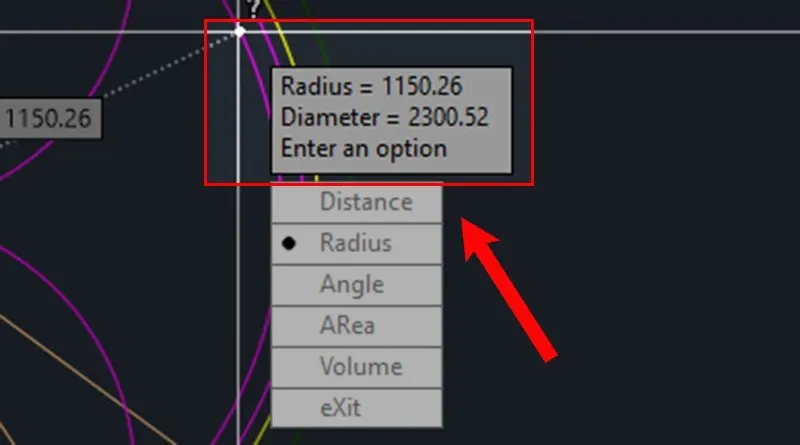
>>>>>Xem thêm: Hướng dẫn 3 cách cài đặt font chữ cho máy tính Windows 10 mới nhất năm 2024
Kết quả hiển thị
Trên đây Blogkienthuc.edu.vn vừa hướng dẫn các bạn cách dùng lệnh BCOUNT trong AutoCAD chi tiết nhất. Mong rằng bài viết này sẽ giúp bạn làm chủ AutoCAD một cách dễ dàng.
Xem thêm:
- Lệnh DIM trong AutoCAD là gì? Hướng dẫn sử dụng lệnh DIM chi tiết nhất
- Cách dùng lệnh đối xứng trong CAD từ A-Z không nên bỏ lỡ

